Yu Writer Mac版是一款適合有寫作創(chuàng)作需求者的Mac文檔編輯軟件���。該軟件擁有文檔云同步、文檔熱保存����、文檔自動還原、電子書格式導(dǎo)出�����、多標(biāo)簽頁編輯����、手勢控制、語法高亮�����、即時預(yù)覽等多種功能����,很方便Mac用戶的編寫。

【使用說明】
新建文檔
點擊菜單 `File` > `New Document` 或者按下快捷鍵 `Command + N` 創(chuàng)建第一個文檔(在 Windows 和 Linux 系統(tǒng)里���,對應(yīng)的快捷鍵是 `Ctrl + N`)�����。
新建一個文檔之后���,你可以隨時點擊位于工具欄下方的標(biāo)簽頁欄切換回本文����。為方便練習(xí)以下內(nèi)容�����,可以右擊剛才新建的文檔的標(biāo)簽���,然后選中 `Open in New Window`�����,這樣就可以分別在兩個窗口同時進行閱讀和練習(xí)編輯文檔了�����。
編輯文檔
Yu Writer 的目標(biāo)用戶是專注于內(nèi)容創(chuàng)作的作者���,所以使用了一種近似純文本的 MarkDown [^1] 文檔格式來書寫文檔���。在 Yu Writer 里你不能像其他文字處理軟件一樣隨意更改字體的大小���、顏色和樣式���,也不能隨意對段落、圖片進行排版�����。
但使用 Markdown 可以輕松定義文檔的組成元素�����,比如標(biāo)題�����、鏈接���、圖片����、列表等,而且書寫過程中手指幾乎不需要離開鍵盤(一般文字處理軟件需要你停下來���,先用鼠標(biāo)或觸控板選定文字����,然后再添加或更改其樣式)����,特別是在使用觸控屏幕輸入文字的設(shè)備上,使用 Markdown 格式來書寫能最大限度地排除各種干擾因素���,保持創(chuàng)作思路的連貫性和提高書寫效率����。而且 Yu Writer 的 `樣式集` 功能可以將文檔渲染成具有不同風(fēng)格的專業(yè)文檔�����。

基本格式
你可以像寫純文本一樣書寫文檔內(nèi)容�����,如果你想為某些文字賦予某些屬性或者樣式,加上一些符號標(biāo)識即可���,下面舉兩個例子����。
標(biāo)題
在一行文字前面添加 `#` 號和一個空格可以將該行變成標(biāo)題(Heading)���。比如 1 個 `#` 號表示一級標(biāo)題、2 個 `#` 號表示二級標(biāo)題�����,如此類推�����,最多可以使用 6 個 `#` 號表示六級標(biāo)題�����。
除了可以使用 `#` 號定義之外����,其中一級標(biāo)題和二級標(biāo)題還可以在緊接著一行文字的下面使用 1 個或多個連續(xù)的 `=` 和 `-` 號來定義����,如本文第一行是 “Quick Start”���,第二行是 “===”����,這兩行合在一起表示一級標(biāo)題�����。
粗體����、斜體和刪除線
在詞組的前后使用 `**` 包圍起來表示加粗,使用 `_` 表示斜體���,使用 `~~` 表示刪除線�����,比如: **Bold**�����,_Italic_����,~~Strikethrough~~。
鏈接和圖片
如果想在文檔里添加一個鏈接����,可以使用這樣的格式 `[Link Text](https://a.com)` 表示,其中中括號里面的是鏈接的文字���,括號里面的是鏈接地址����。當(dāng)然直接輸入一個網(wǎng)址它也會自動成為鏈接�����。
如果鏈接地址是一個圖片鏈接����,則可以在鏈接代碼前面添加一個 `!` 號讓圖片顯示出來���。
如果想在文檔里插入自己的圖片����,先點擊工具欄的 `Image(圖片)` 按鈕,再把圖片拖進彈出的小窗口中�����,然后點擊 `Insert` 按鈕����。

閱讀模式和樣式集
點擊工具欄的 `Read Mode(閱讀模式)` 按鈕可以進入閱讀模式,在這里你可以查看文檔最終輸出的樣子�����。點擊閱讀模式下側(cè)的 `Style: Change` 按鈕可以選擇不同的樣式集����,不同的樣式集用于把文檔渲染成不同風(fēng)格。
在閱讀模式下����,點擊應(yīng)用程序窗口的頂端可以快速把文檔滾動到頂端。再次點擊 `Read Mode` 按鈕或者按 `ESC` 鍵可以退出閱讀模式并返回編輯狀態(tài)����。
導(dǎo)出文檔
在閱讀模式里或者編輯狀態(tài)下點擊工具欄的 `Export` 按鈕可以把文檔導(dǎo)出為 PDF 文檔或者博客所使用的 HTML 等格式���。
至此,你已經(jīng)學(xué)會 Yu Writer 的基本使用方法了�����,如果想進一步了解更多的文檔格式控制以及 Yu Writer 的高級功能�����,可以閱讀 Yu Writer 的使用手冊���,點擊菜單 `Help 幫助` > `Manual` 即可���。


 Yu Writer(文檔編輯) V0.1.1 Mac版
Yu Writer(文檔編輯) V0.1.1 Mac版




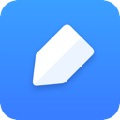


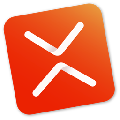
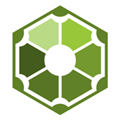
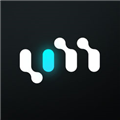

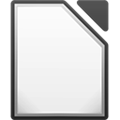
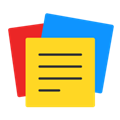

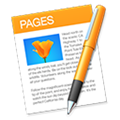



 極速PDF閱讀器 V1.0 Mac版
極速PDF閱讀器 V1.0 Mac版 自銷貓 V2.0.8 Mac版
自銷貓 V2.0.8 Mac版 風(fēng)車團隊協(xié)作工具 V1.0 Mac版
風(fēng)車團隊協(xié)作工具 V1.0 Mac版 Onenote(筆記軟件) V16.18 Mac版
Onenote(筆記軟件) V16.18 Mac版 Negative(辦公閱讀應(yīng)用) V1.0.3 Mac版
Negative(辦公閱讀應(yīng)用) V1.0.3 Mac版 Gihosoft TubeGetMac版
Gihosoft TubeGetMac版 XMind思維導(dǎo)圖2021Mac版
XMind思維導(dǎo)圖2021Mac版 CorelDRAW2021 Mac版
CorelDRAW2021 Mac版 AutoCAD2022 Mac版
AutoCAD2022 Mac版 剪映Mac專業(yè)版
剪映Mac專業(yè)版 百度網(wǎng)盤Mac版
百度網(wǎng)盤Mac版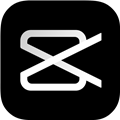 剪映mac電腦版
剪映mac電腦版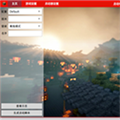 HMCL啟動器Mac版
HMCL啟動器Mac版 植物大戰(zhàn)僵尸95版蘋果電腦版
植物大戰(zhàn)僵尸95版蘋果電腦版 Office2013Mac版
Office2013Mac版 格式工廠Mac中文版
格式工廠Mac中文版 植物大戰(zhàn)僵尸Mac版修改器
植物大戰(zhàn)僵尸Mac版修改器 植物大戰(zhàn)僵尸蘋果電腦版
植物大戰(zhàn)僵尸蘋果電腦版 夜神模擬器Mac版
夜神模擬器Mac版 愛思助手Mac版
愛思助手Mac版 EasyAnatomyMac版
EasyAnatomyMac版 SAI Mac版
SAI Mac版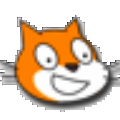 ScratchMac版
ScratchMac版 Canvas DrawMac版
Canvas DrawMac版 MultiBeastMac版
MultiBeastMac版 我的世界Mac版
我的世界Mac版 Downie for Mac
Downie for Mac Cool Edit Pro Mac版
Cool Edit Pro Mac版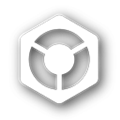 rekordbox Mac版
rekordbox Mac版 WinKawaks Mac版
WinKawaks Mac版 新浪圍棋Mac版
新浪圍棋Mac版 萬能五筆輸入法Mac版
萬能五筆輸入法Mac版 MAC OS系統(tǒng)
MAC OS系統(tǒng) Kext Wizard for Mac
Kext Wizard for Mac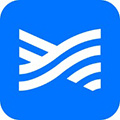 學(xué)浪學(xué)生版 V1.3.5.1 Mac版
學(xué)浪學(xué)生版 V1.3.5.1 Mac版